Formularios de Django
Lo último que haremos en nuestro sitio web será crear una forma agradable de agregar y editar posts en el blog. El admin de Django está bien, pero es bastante difícil de personalizar y hacerlo bonito. Con forms tendremos un poder absoluto sobre nuestra interfaz; ¡podemos hacer casi cualquier cosa que podamos imaginar!
Lo bueno de los formularios de Django es que podemos definirlos desde cero o crear un ModelForm, el cual guardará el resultado del formulario en el modelo.
Esto es exactamente lo que queremos hacer: crearemos un formulario para nuestro modelo Post.
Como cada parte importante de Django, los formularios tienen su propio archivo: forms.py.
Necesitamos crear un archivo con este nombre en el directorio blog.
blog
└── forms.py
Vale, ábrelo en el editor de código y teclea lo siguiente:
blog/forms.py
from django import forms
from .models import Post
class PostForm(forms.ModelForm):
class Meta:
model = Post
fields = ('title', 'text',)
Lo primero, necesitamos importar Django forms (from django import forms) y nuestro modelo Post (from .models import Post).
PostForm, como probablemente sospechas, es el nombre de nuestro formulario. Necesitamos decirle a Django que este formulario es un ModelForm (así Django hará algo de magia por nosotros) - forms.ModelForm es responsable de ello.
Luego, tenemos class Meta, donde le decimos a Django qué modelo debe ser utilizado para crear este formulario (model = Post).
Finalmente, podemos decir qué campo(s) deberían estar en nuestro formulario. En este escenario sólo queremos title y text para ser mostrados - author será la persona que está conectada (¡tú!) y created_date se definirá automáticamente cuando creemos un post (es decir, en el código), ¿cierto?
¡Y eso es todo! Todo lo que necesitamos hacer ahora es usar el formulario en una view y mostrarla en una plantilla.
Una vez más vamos a crear: un enlace a la página, una dirección URL, una vista y una plantilla.
Enlace a una página con el formulario
Ahora toca abrir el fichero blog/templates/blog/base.html en el editor. Vamos a añadir un enlace en el div llamado page-header:
blog/templates/blog/base.html
<a href="{% url 'post_new' %}" class="top-menu"><span class="glyphicon glyphicon-plus"></span></a>
Ten en cuenta que queremos llamar a nuestra nueva vista post_new. La clase "glyphicon glyphicon-plus" es proporcionada por el tema de bootstrap que estamos utilizando, y nos mostrará un signo de suma.
Después de agregar la línea, tu archivo html debería lucir de esta forma:
blog/templates/blog/base.html
{% load static %}
<html>
<head>
<title>Django Girls blog</title>
<link rel="stylesheet" href="//maxcdn.bootstrapcdn.com/bootstrap/3.2.0/css/bootstrap.min.css">
<link rel="stylesheet" href="//maxcdn.bootstrapcdn.com/bootstrap/3.2.0/css/bootstrap-theme.min.css">
<link href='//fonts.googleapis.com/css?family=Lobster&subset=latin,latin-ext' rel='stylesheet' type='text/css'>
<link rel="stylesheet" href="{% static 'css/blog.css' %}">
</head>
<body>
<div class="page-header">
<a href="{% url 'post_new' %}" class="top-menu"><span class="glyphicon glyphicon-plus"></span></a>
<h1><a href="/">Django Girls Blog</a></h1>
</div>
<div class="content container">
<div class="row">
<div class="col-md-8">
{% block content %}
{% endblock %}
</div>
</div>
</div>
</body>
</html>
Después de guardar y refrescar la página http://127.0.0.1:8000 verás el - ya conocido - error NoReverseMatch. ¿Es así? ¡Vamos bien!
URL
Abrimos blog/urls.py en el editor para añadir una línea:
blog/urls.py
path('post/new', views.post_new, name='post_new'),
Y el código final tendrá este aspecto:
blog/urls.py
from django.urls import path
from . import views
urlpatterns = [
path('', views.post_list, name='post_list'),
path('post/<int:pk>/', views.post_detail, name='post_detail'),
path('post/new/', views.post_new, name='post_new'),
]
Después de actualizar el sitio, veremos un AttributeError, puesto que no tenemos la vista post_new implementada. Añadaáosla de una vez.
Vista post_new
Ahora abre el fichero blog/views.py en el editor y añade estas líneas con el resto de imports from:
blog/views.py
from .forms import PostForm
Y ahora nuestra vista:
blog/views.py
def post_new(request):
form = PostForm()
return render(request, 'blog/post_edit.html', {'form': form})
Para crear un nuevo formulario Post, tenemos que llamar a PostForm() y pasarlo a la plantilla. Volveremos a esta vista pero, por ahora, vamos a crear rápidamente una plantilla para el formulario.
Plantilla
Tenemos que crear un fichero post_edit.html el el directorio blog/templates/blog, y abrirlo en el editor de código. Para hacer que un formulario funcione necesitamos varias cosas:
- Tenemos que mostrar el formulario. Podemos hacerlo, por ejemplo, con un sencillo
{{ form.as_p }}. - La línea anterior tiene que estar dentro de una etiqueta de formuLario HTML:
<form method="POST">...</form>. - Necesitamos un botón
Guardar. Lo hacemos con un botón HTML:<button type='submit'>Save</button>. - Finalmente justo después de abrir la etiqueta
<form ...>tenemos que añadir{% csrf_token %}. ¡Esto es muy importante ya que hace que tus formularios sean seguros! Si olvidas este pedazo, Django se molestará cuando intentes guardar el formulario:
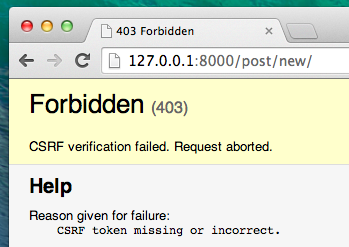
Bueno, miremos lo que se debería ver el HTML en post_edit.html:
blog/templates/blog/post_edit.html
{% extends 'blog/base.html' %}
{% block content %}
<h2>New post</h2>
<form method="POST" class="post-form">{% csrf_token %}
{{ form.as_p }}
<button type="submit" class="save btn btn-default">Save</button>
</form>
{% endblock %}
¡Es hora de actualizar! ¡Sí! ¡Tu formulario se muestra!
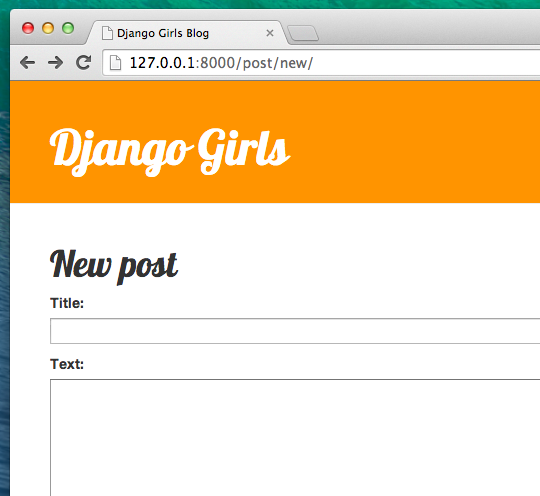
Pero, ¡un momento! Si escribes algo en los campos title y text y tratas de guardar los cambios - ¿qué pasará?
¡Nada! Una vez más estamos en la misma página y el texto se ha ido... no se añade ningún post nuevo. Entonces, ¿qué ha ido mal?
La respuesta es: nada. Tenemos que trabajar un poco más en nuestra vista.
Guardar el formulario
Abre blog/views.py de nuevo en el editor. De momento todo lo que tenemos en la vista post_new es lo siguiente:
blog/views.py
def post_new(request):
form = PostForm()
return render(request, 'blog/post_edit.html', {'form': form})
Cuando enviamos el formulario somos redirigidos a la misma vista, pero esta vez tenemos algunos datos adicionales en request, más específicamente en request.POST (el nombre no tiene nada que ver con un post del blog, se refiere a que estamos "publicando" -en inglés, posting- datos). ¿Recuerdas que en el archivo HTML la definición de <form> tenía la variable method="POST"? Todos los campos del formulario estan ahora en request.POST. No deberías renombrar la variable POST (el único nombre que también es válido para la variable method es GET, pero no tenemos tiempo para explicar cuál es la diferencia).
En nuestra vista tenemos dos situaciones distintas que manejar: primero, cuando accedemos a la página por primera vez y queremos un formulario vacío, y segundo, cuando regresamos a la vista con los datos del formulario que acabamos de ingresar. Así que tenemos que añadir una condición (utilizaremos if para eso):
blog/views.py
if request.method == "POST":
[...]
else:
form = PostForm()
Es hora de rellenar los puntos [...]. Si el método es POST entonces querremos construir el PostForm con datos del formulario, cierto? Lo haremos de la siguiente manera:
blog/views.py
form = PostForm(request.POST)
Lo siguiente es verificar si el formulario está correcto (si todos los campos necesarios están definidos y no hay valores incorrectos). Lo hacemos con form.is_valid().
Comprobamos que el formulario es válido y, si es así, ¡lo podemos salvar!
blog/views.py
if form.is_valid():
post = form.save(commit=False)
post.author = request.user
post.published_date = timezone.now()
post.save()
Básicamente, tenemos que hacer dos cosas: guardamos el formulario con form.save y añadimos una autora (ya que no había ningún campo de author en el PostForm y este campo es obligatorio). commit=False significa que no queremos guardar el modelo Post aún - queremos añadir la autora primero. La mayoría de las veces utilizarás form.save(), sin commit=False, pero en este caso, tenemos que hacerlo. post.save() conservará los cambios (añadiendo a autor) y se creará una nuevo post en el blog!
Por último, sería genial si podemos inmediatamente ir a la página post_detail del nuevo post, ¿no? Para hacerlo necesitamos importar algo más:
blog/views.py
from django.shortcuts import redirect
Agrégalo al principio del archivo. Y ahora podemos decir: "ve a la página post_detail del post recién creado":
blog/views.py
return redirect('post_detail', pk=post.pk)
post_detail es el nombre de la vista a la que queremos ir. ¿Recuerdas que esta view requiere una variable pk? Para pasarlo a las vistas utilizamos pk=post.pk, donde post es el post recién creado!
Bien, hablamos mucho, pero probablemente queremos ver como se ve la vista, ¿verdad?
blog/views.py
def post_new(request):
if request.method == "POST":
form = PostForm(request.POST)
if form.is_valid():
post = form.save(commit=False)
post.author = request.user
post.published_date = timezone.now()
post.save()
return redirect('post_detail', pk=post.pk)
else:
form = PostForm()
return render(request, 'blog/post_edit.html', {'form': form})
Veamos si funciona. Ve a la página http://127.0.0.1:8000/post/new/, añade un title y un text, guárdalo... y voilá! Se ha añadido el nuevo post al blog y somos redirigidos a la página de post_detail!
Puede que hayas notado que estamos indicando la fecha de publicación antes de guardar el post. Más adelante introduciremos un botón de publicar en el libro Django Girls Tutorial: Extensions.
¡Eso es genial!
Como recientemente hemos utilizado la interfaz de administrador de Django, el sistema piensa que estamos conectados. Hay algunas situaciones que podrían llevarnos a desconectarnos (cerrando el navegador, reiniciando la base de datos, etc.). Si estás recibiendo errores al crear un post que indican la falta de inicio de sesión de usuario, dirígete a la pagina de admin http://127.0.0.1:8000/admin e inicia sesión nuevamente. Esto resolverá el problema temporalmente. Hay un arreglo permanente esperándote en el capítulo Tarea: ¡Añadir seguridad a tu sitio web! después del tutorial principal.

Validación de formularios
Ahora, vamos a enseñarte qué tan bueno es Django forms. Un post del blog debe tener los campos title y text. En nuestro modelo Post no dijimos (a diferencia de published_date) que estos campos no son requeridos, así que Django, por defecto, espera que estén definidos.
Trata de guardar el formulario sin title y text. ¡Adivina qué pasará!
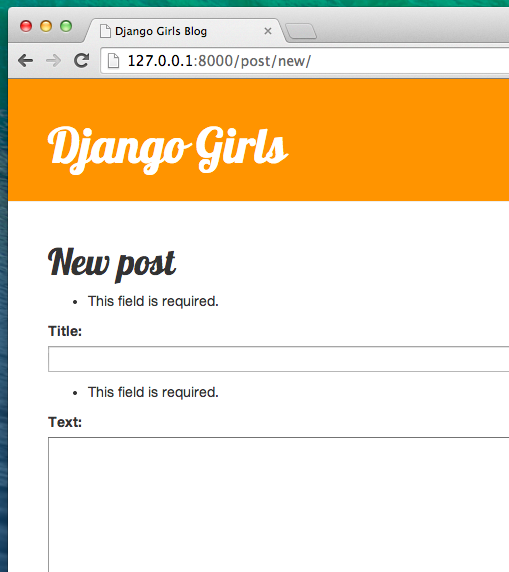
Django se encarga de validar que todos los campos en el formulario estén correctos. ¿No es genial?
Editar formulario
Ahora sabemos cómo agregar un nuevo formulario. Pero, ¿qué pasa si queremos editar uno existente? Es muy similar a lo que acabamos de hacer. Creemos rápidamente algunas cosas importantes. (si no entiendes algo, pregúntale a tu tutora o tutor, o revisa lo capítulos anteriores, son temas que ya hemos cubierto.)
Abre blog/templates/blog/post_detail.html en el editor de código y añade la línea
blog/templates/blog/post_detail.html
<a class="btn btn-default" href="{% url 'post_edit' pk=post.pk %}"><span class="glyphicon glyphicon-pencil"></span></a>
para que la plantilla quede así:
blog/templates/blog/post_detail.html
{% extends 'blog/base.html' %}
{% block content %}
<div class="post">
{% if post.published_date %}
<div class="date">
{{ post.published_date }}
</div>
{% endif %}
<a class="btn btn-default" href="{% url 'post_edit' pk=post.pk %}"><span class="glyphicon glyphicon-pencil"></span></a>
<h2>{{ post.title }}</h2>
<p>{{ post.text|linebreaksbr }}</p>
</div>
{% endblock %}
Abre blog/urls.py en el editor y añade esta línea:
blog/urls.py
path('post/<int:pk>/edit/', views.post_edit, name='post_edit'),
Vamos a reusar la plantilla blog/templates/blog/post_edit.html, así que lo último que nos falta es una view.
Abre blog/views.py en el editor de código y añade esto al final del todo:
blog/views.py
def post_edit(request, pk):
post = get_object_or_404(Post, pk=pk)
if request.method == "POST":
form = PostForm(request.POST, instance=post)
if form.is_valid():
post = form.save(commit=False)
post.author = request.user
post.published_date = timezone.now()
post.save()
return redirect('post_detail', pk=post.pk)
else:
form = PostForm(instance=post)
return render(request, 'blog/post_edit.html', {'form': form})
Esto se ve casi exactamente igual a nuestra view post_new, ¿no? Pero no del todo. Por un lado, pasamos un parámetro pk adicional de urls. Segundo: obtenemos el modelo Post que queremos editar con get_object_or_404(Post, pk=pk) y después, al crear el formulario pasamos este post como una instancia tanto al guardar el formulario…
blog/views.py
form = PostForm(request.POST, instance=post)
... y justo cuando abrimos un formulario con este post para editarlo:
blog/views.py
form = PostForm(instance=post)
Ok, ¡vamos a probar si funciona! Dirígete a la página post_detail. Ahí debe haber un botón para editar en la esquina superior derecha:
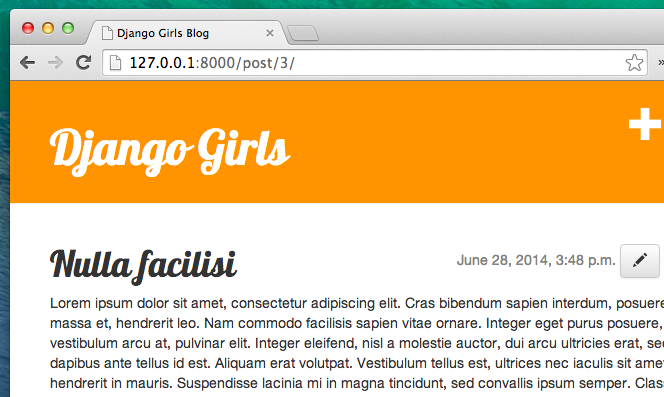
Al dar clic ahí, debes ver el formulario con nuestro post del blog:
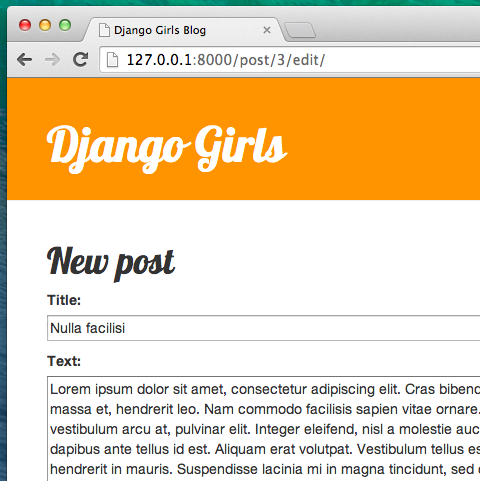
¡Siéntete libre de cambiar el título o el texto y guarda los cambios!
¡Felicitaciones! ¡Tu aplicación está cada vez más completa!
Si necesitas más información sobre los formularios de Django, lee la documentación: https://docs.djangoproject.com/en/2.2/topics/forms/
Seguridad
¡Poder crear nuevas publicaciones haciendo click en un enlace es genial! Pero, ahora mismo, cualquiera que visite tu página podría publicar un nuevo post y seguro que eso no es lo que quieres. Vamos a hacer que el botón sea visible para ti pero no para nadie más.
Abre blog/templates/blog/base.html en el editor, busca el div page-header y la etiqueta del enlace (anchor) que pusimos antes. Debería ser algo así:
blog/templates/blog/base.html
<a href="{% url 'post_new' %}" class="top-menu"><span class="glyphicon glyphicon-plus"></span></a>
Vamos a añadir otra etiqueta {% if %} que hará que el enlace sólo parezca para los usuarios que hayan iniciado sesión en el admin. Ahora mismo, ¡eres sólo tú! Cambia la etiqueta <a> para que se parezca a esto:
blog/templates/blog/base.html
{% if user.is_authenticated %}
<a href="{% url 'post_new' %}" class="top-menu"><span class="glyphicon glyphicon-plus"></span></a>
{% endif %}
Este {% if %} hará que el enlace sólo se envíe al navegador si el usuario que solicita la página ha iniciado sesión. Esto no protege completamente la creación de nuevas entradas, pero es un buen primer paso. Veremos más sobre seguridad en el libro de extensiones.
Recuerdas el icono de "editar" que acabamos de añadir a nuestra página de detalles? También queremos añadir lo mismo aquí, así otras personas no podrán editar posts existentes.
Abre blog/templates/blog/post_detail.html en el editor y busca esta línea:
blog/templates/blog/post_detail.html
<a class="btn btn-default" href="{% url 'post_edit' pk=post.pk %}"><span class="glyphicon glyphicon-pencil"></span></a>
Cámbiala a lo siguiente:
blog/templates/blog/post_detail.html
{% if user.is_authenticated %}
<a class="btn btn-default" href="{% url 'post_edit' pk=post.pk %}"><span class="glyphicon glyphicon-pencil"></span></a>
{% endif %}
Dado que es probable que estés conectado, si actualizas la página, no verás nada diferente. Carga la página en un navegador diferente o en una ventana en modo incógnito ("privado" en Windows Edge) y verás que el link no aparece, y el icono tampoco!
Una cosa más: ¡Tiempo de despliegue!
Veamos si todo esto funciona en PythonAnywhere. ¡Tiempo de hacer otro despliegue!
- Lo primero, haz commit de tus últimos cambios y súbelo (push) a GitHub:
command-line
$ git status
$ git add --all .
$ git status
$ git commit -m "Added views to create/edit blog post inside the site."
$ git push
- Luego, en una consola Bash de PythonAnywhere
PythonAnywhere command-line
$ cd ~/<your-pythonanywhere-domain>.pythonanywhere.com
$ git pull
[...]
(Recuerda sustituir <your-pythonanywhere-domain> con tu subdominio de PythonAnywhere real, sin los paréntesis angulares.)
- Para terminar ve a "Web" page (usa el botón del menú de la esquina superior derecha, encima de la consola) y haz click en Reload. Recarga tu https://subdomain.pythonanywhere.com blog para ver los cambios.
¡Y eso debería ser todo! Felicidades :)







